- Автор Jason Gerald [email protected].
- Public 2024-01-15 08:19.
- Акыркы өзгөртүү 2025-01-23 12:25.
Бул wikiHow сизге Google Sheets документиндеги башка барактан маалыматтарды алууга, ошондой эле Google'дун өзүнчө электрондук жадыбалынан маалыматтарды алууга үйрөтөт. Берилиштерди өзүнчө документтен импорттоо үчүн, маалыматтарды алуудан мурун, булакты талап кылган барактын URL дареги керек.
Кадам
Метод 1 2: Бир баракта башка баракчалардан маалыматтарды алуу
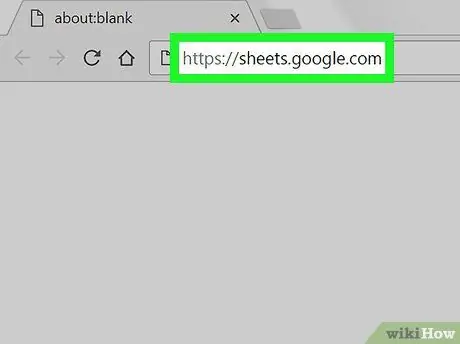
Кадам 1. Веб серепчи аркылуу https://sheets.google.com дарегине баш багыңыз
Эгер сиз буга чейин Google каттоо эсебиңизге кирген болсоңуз, каттоо эсебиңизге байланышкан Google Барактарынын документтеринин тизмеси пайда болот.
Эгер автоматтык түрдө кирбесеңиз, Google каттоо эсебиңизге кириңиз
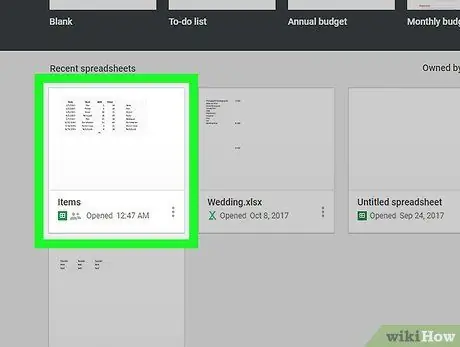
Кадам 2. Google Sheet документин басыңыз
Андан кийин, сиз колдонгуңуз келген документтин электрондук жадыбалы көрсөтүлөт.
-
Ошондой эле баскычты басуу менен жаңы электрондук жадыбал түзө аласыз
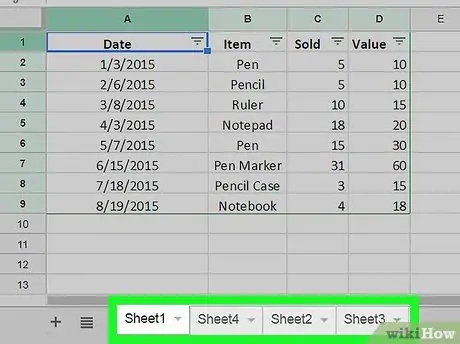
Кадам 3. Маалыматты кошкуңуз келген баракты ачыңыз
Терезенин ылдый жагындагы барактар өтмөгүндө, маалыматтарды жөнөткүңүз келген баракты чыкылдатыңыз.
Эгерде электрондук жадыбалда бир нече барак жок болсо, чыкылдатыңыз " + ”Деген барактын төмөнкү сол бурчунда.
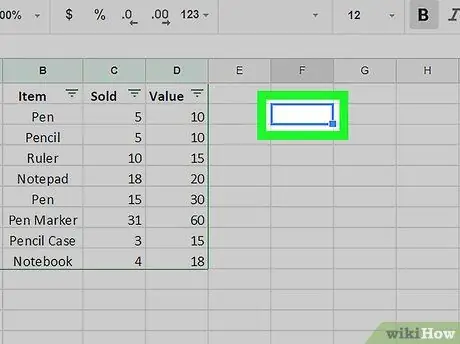
Кадам 4. Мамычаны тандаңыз
Маалыматты кошкуңуз келген тилкени басыңыз. Андан кийин мамыча белгиленет.
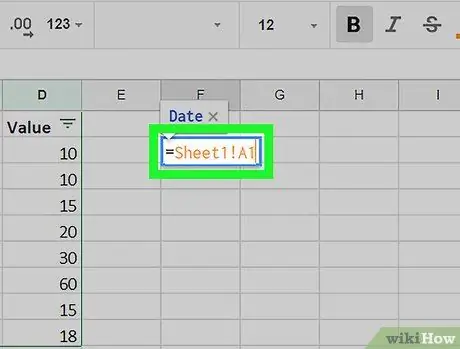
Кадам 5. Түр = Sheet1! A1 талаасына
"Sheet1" дегенди барактын атына алмаштырып, "A1" көчүрүлгөн мамычага алмаштырыңыз. Бул формула бирдей белгини, барактын атын, илеп белгисин жана сиз көчүргүңүз келген тилкени камтышы керек.
Эгерде барактын аталышында боштуктар же символдор камтылса, атын бир тырмакчага алгыла. Мисалы, эгер сиз "Fund Sheet $$$" барагынан A1 тилкесин көчүргүңүз келсе, анда сиз колдонушуңуз керек болгон формула = 'Фонд барагы $$$'! A1
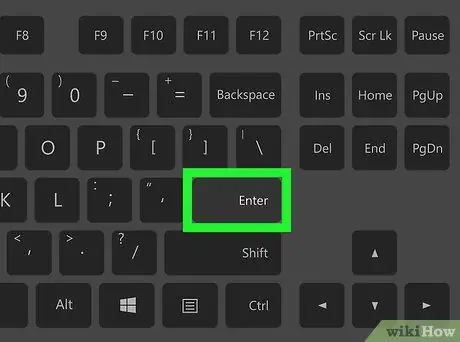
Кадам 6. Enter баскычын басыңыз
Формула колдонулат жана сиз тандаган барактын маалыматы алынат.
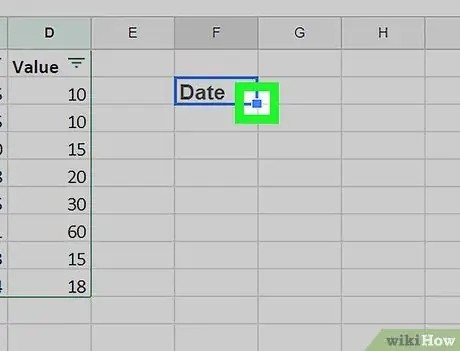
Кадам 7. Кийинки мамычаларды көчүрүү үчүн көк селекторду сүйрөңүз
Эгерде сиз ошол эле барактан көбүрөөк мамычаларды көчүргүңүз келсе, белгиленген мамычанын төмөнкү оң бурчундагы көк түстү тандоо кутучасын чыкылдатып сүйрөңүз жана дагы мамычаларды көчүрүү үчүн тандоону ылдый же капталга сүйрөңүз.
Метод 2 2: Башка барактан маалыматтарды алуу
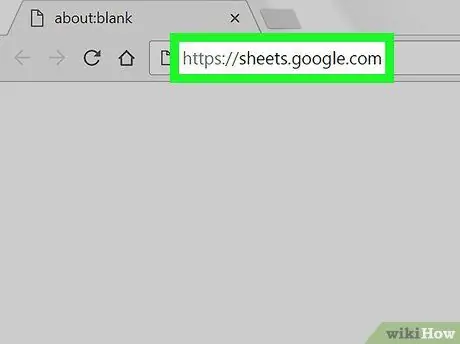
Кадам 1. Веб серепчи аркылуу https://sheets.google.com дарегине баш багыңыз
Эгер сиз буга чейин Google каттоо эсебиңизге кирген болсоңуз, каттоо эсебиңизге байланышкан Google Барактарынын документтеринин тизмеси пайда болот.
Эгер автоматтык түрдө кирбесеңиз, Google каттоо эсебиңизге кириңиз
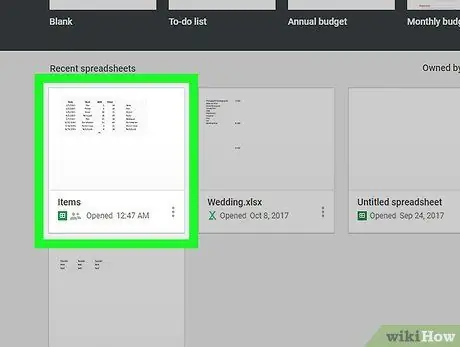
Кадам 2. Маалыматты издөө булагы катары колдонууну каалаган Google жадыбалын ачыңыз
Алууну каалаган маалыматтар менен электрондук жадыбал документин чыкылдатыңыз.
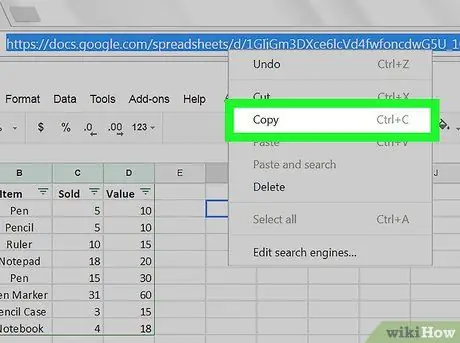
Кадам 3. URLди оң баскыч менен чыкылдатып, Көчүрүү тандаңыз
Электрондук жадыбал документин ачкандан кийин, бардык даректерди белгилөө үчүн браузердин дарек тилкесиндеги веб-даректи оң баскыч менен чыкылдатып, " Көчүрүү "Ачылуучу менюсунан.
Трекпадды же сыйкырдуу чычканды колдонгон Mac компьютерлеринде чычканды эки манжаңыз менен чыкылдатыңыз же Control баскычын басып туруңуз жана оң басуу механизмин аткаруу үчүн басыңыз
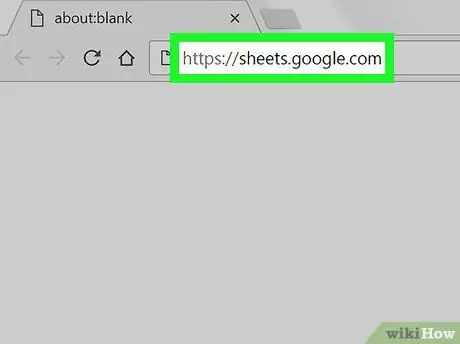
Кадам 4. Маалыматты кошкуңуз келген электрондук жадыбалды ачыңыз
Жаңы өтмөктө же серепчи терезесинде https://sheets.google.com дарегине баш багыңыз жана маалыматтарды кошкуңуз келген иш барагын чыкылдатыңыз.
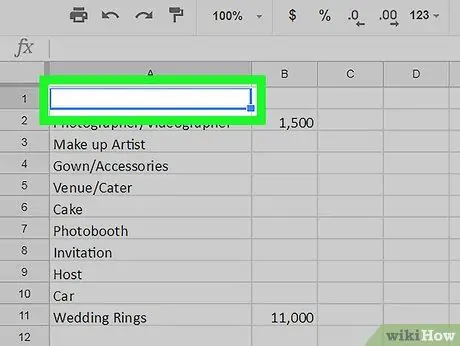
Кадам 5. Мамычаны тандаңыз
Маалыматты кошкуңуз келген тилкени басыңыз. Андан кийин мамыча белгиленет.
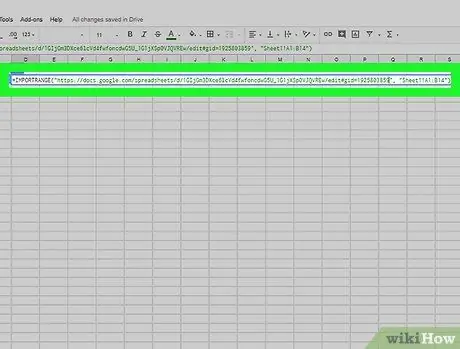
Кадам 6. Колонкага төмөнкү формуланы териңиз:
= IMPORTRANGE ("spreadsheetURL", "Sheet1! A1: B14")"Электрондук жадыбалды" жок кылыңыз жана мурун көчүргөн URLиңизди чаптаңыз жана "Sheet1! A1: B14" дегенди импорттогу барактын аталышы жана мамычалар диапазону менен алмаштырыңыз. Бул формула бирдей белгини, баш тамгалар менен "IMPORTRANGE" деген сөздү, ачкыч кашааларды, тырмакчаларды, URL булактарын, тырмакчаларды, үтүрдөрдү, тырмакчаларды, мамычалардын аттарын, илеп белгилерин, маалымат диапазонундагы биринчи мамычаны, эки чекиттин, маалымат диапазонунун акыркы тилкеси, тырмакча жана акыркы кашаа.
URL'ди чаптоо үчүн, оң баскыч менен чыкылдатып, " Paste "Же Windows компьютерлеринде Ctrl+V же Mac компьютерлеринде Command+V баскычтарын басыңыз.
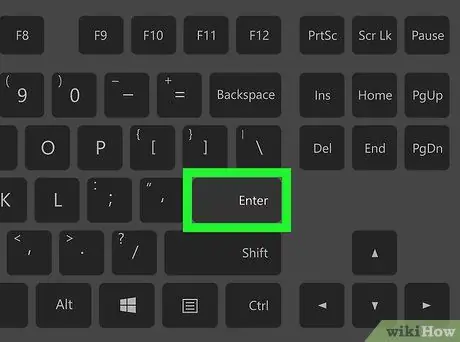
Кадам 7. Баскычты басыңыз Enter
Формулалар колдонулат жана башка барактардагы маалыматтар импорттолот.
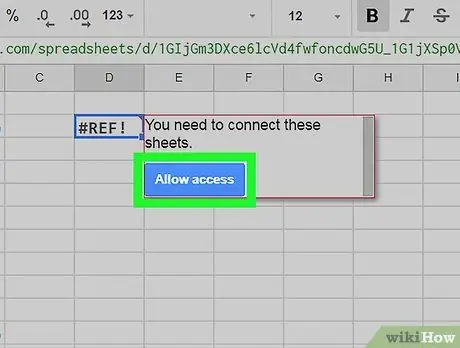
Кадам 8. Колонка калкыма менюсунда Кирүүгө уруксат берүүнү басыңыз
Эгерде сиз башка жадыбалдан маалыматтарды биринчи жолу алып жатсаңыз, сизден маалыматтарды издөөгө уруксат берүү талап кылынат. Эми, маалыматтар ийгиликтүү көздөгөн жадыбалга импорттолду.






